电脑安装不了软件是什么原因 电脑安装软件安装不了如何解决
更新时间:2023-03-09 09:45:49作者:qiaoyun
在使用电脑时为了方便都会安装各种软件来进行使用,然而有时候可能遇到一些故障,比如常见的电脑安装不了软件的现象,很多人遇到这样的问题都知道是什么原因,又该如何解决呢?带着这个问题,下文将告诉大家电脑安装软件安装不了的详细解决方法。
具体步骤如下:
1.打开服务
点击电脑左下角”搜索框“,输入”服务“,点击【打开】。
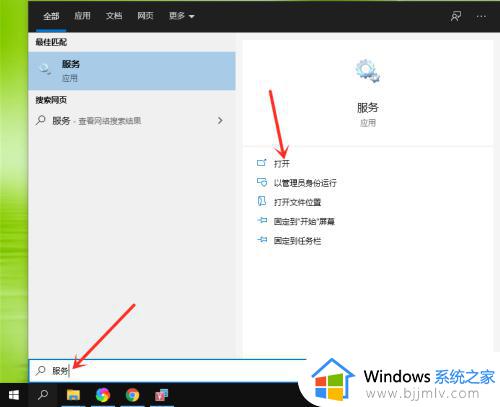
2.打开“Windows Installer”服务
拖动滚动条,在右侧窗口中找到“Windows Installer”服务,双击进入。
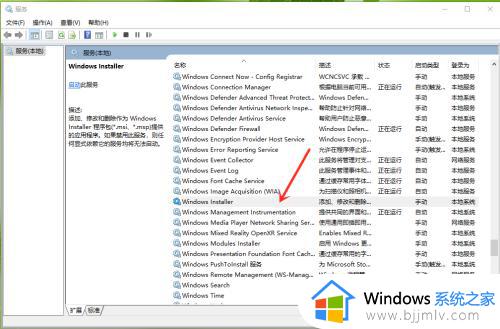
3.启动“Windows Installer”服务
点击【启动】即可。
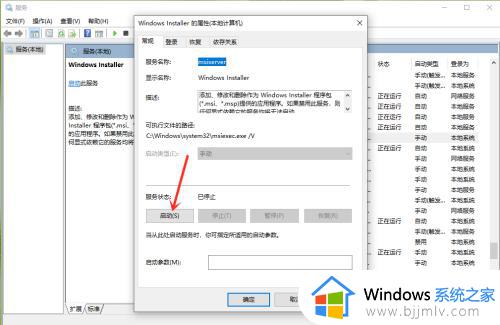
4.结果展示
服务启动后,将显示”正在运行“。
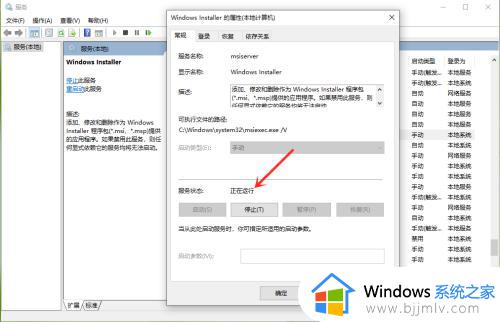
以上就是电脑安装不了系统是什么原因,电脑安装软件安装不了的全部内容,有出现这种现象的小伙伴不妨根据小编的方法来解决吧,希望能够对大家有所帮助。
电脑安装不了软件是什么原因 电脑安装软件安装不了如何解决相关教程
- 电脑无法安装软件怎么办 电脑安装不了软件的解决办法
- 电脑软件安装不了怎么办 笔记本电脑软件安装不了如何解决
- windows无法安装软件如何解决 为什么电脑无法安装软件
- 电脑桌面安装的软件图标不见了怎么回事 电脑上安装过的软件桌面图标消失了如何解决
- 电脑版本低安装不了软件怎么办 电脑版本太低安装不了软件处理方法
- 电脑安装不了驱动是什么原因 电脑驱动无法安装如何解决
- 电脑安装不了软件怎么设置权限 电脑软件安装不了在哪里设置权限
- 苹果电脑无法安装软件怎么办 苹果电脑有些软件安装不了解决方法
- 电脑可以安装手机软件吗 如何将手机软件安装在电脑上
- 电脑安装了软件桌面没有图标怎么办 电脑安装软件后桌面不显示图标如何处理
- 惠普新电脑只有c盘没有d盘怎么办 惠普电脑只有一个C盘,如何分D盘
- 惠普电脑无法启动windows怎么办?惠普电脑无法启动系统如何 处理
- host在哪个文件夹里面 电脑hosts文件夹位置介绍
- word目录怎么生成 word目录自动生成步骤
- 惠普键盘win键怎么解锁 惠普键盘win键锁了按什么解锁
- 火绒驱动版本不匹配重启没用怎么办 火绒驱动版本不匹配重启依旧不匹配如何处理
热门推荐
电脑教程推荐
win10系统推荐